Strategy ONE
Aplicar visualización condicional a objetos de campo
A partir de MicroStrategy ONE actualización 12, la visualización condicional le permite controlar la visibilidad de elementos como cuadros de texto, imágenes, contenedores HTML y formas en un dashboard en función de condiciones definidas. Solo es aplicable en los diseños de forma libre.
Definir una condición
- Acceda al diálogo Visualización condicional usando uno de los métodos siguientes:
- Haga clic en Más
 en la esquina superior derecha del objeto y elija Visualización condicional....
en la esquina superior derecha del objeto y elija Visualización condicional.... - Pulse con el botón derecho en un objeto y elija Visualización condicional....
- Haga clic con el botón derecho en un objeto en el panel de capas y elija Visualización condicional....
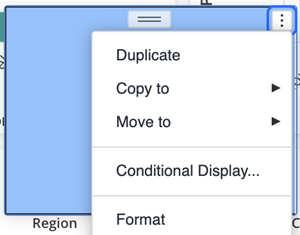
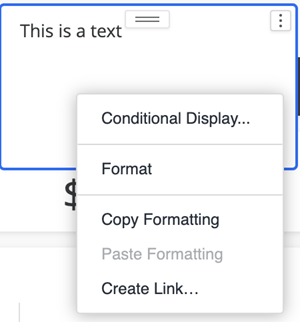
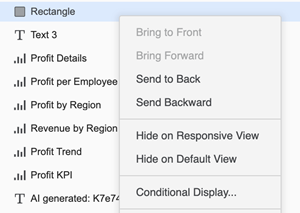
- Haga clic en Más
- El Visualización condicional aparezca el diálogo. Haga clic en Nueva condición.
- Elija un atributo, indicador, atributo derivado, indicador derivado o nuevo elemento derivado en el que basar la condición.
- Elija un Operador, Valor, Parámetro y Métrica, de neded.
- Haga clic en Aceptar.
- Haga clic en Aplicar y Aceptar.
- Una vez que agregue la condición, aparecerá un icono junto al objeto en el panel de capas. Este icono indica que el objeto puede alternar su visibilidad según las condiciones establecidas.
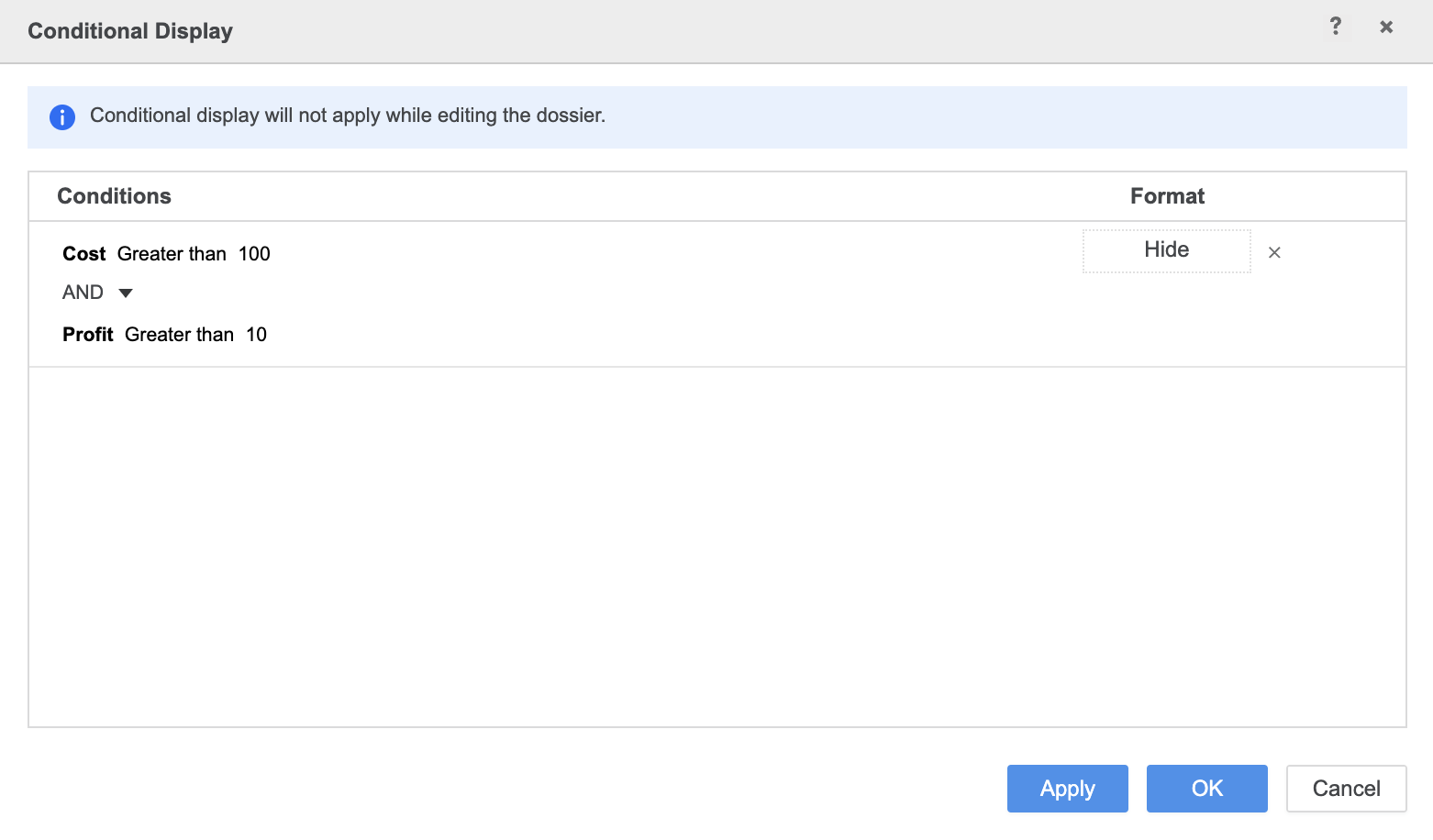
![]()
La visualización condicional solo se activa en el modo de Consumo de Library (incluye los modos Consumo de Library Web, Library Mobile (Android e iOS), Workstation y Presentación Web). La visualización condicional no está activa en el modo de creación para garantizar que los autores puedan editar los objetos fácilmente.
